Cómo crear temas de Firefox
Qué saber
- Descargue e instale el Creador de temas de color de Firefox.
- Regrese al sitio web y experimente con los colores para crear un tema. Seleccione Fondos personalizados para subir una imagen.
- Selecciona el Corazón en la esquina superior izquierda para guardar y aplicar su tema personalizado. Seleccione Exportar si desea compartirlo en Marketplace.
Hay algunas formas diferentes de crear el tuyo propio Temas de Firefox, pero la más simple es la última solución de Mozilla: Firefox Color. Proporciona una interfaz simple para diseñar sus propios temas y le permite empaquetarlos, exportarlos y publicarlos en el mercado de Firefox.
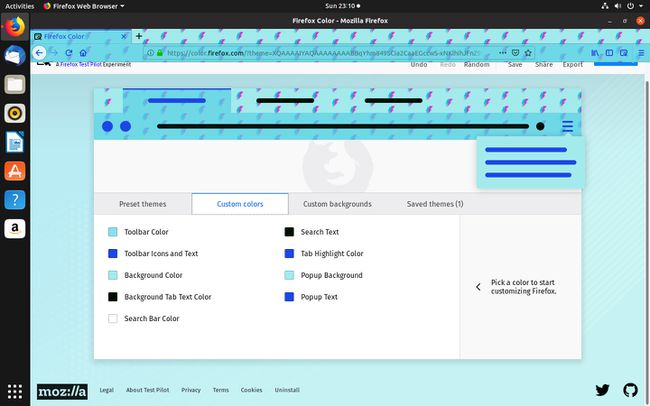
Cómo descargar Firefox Color Theme Creator
Si bien puede usar Firefox Color en la web, el complemento es la forma más sencilla de crear sus temas y probarlos en Firefox en tiempo real.
Abra Firefox y vaya a color.firefox.com.
-
Cuando llegue, podrá jugar un poco con Firefox Color, pero solo debería comenzar con el complemento. Seleccione Instalar Firefox Color en el centro de la página para descargar el complemento.
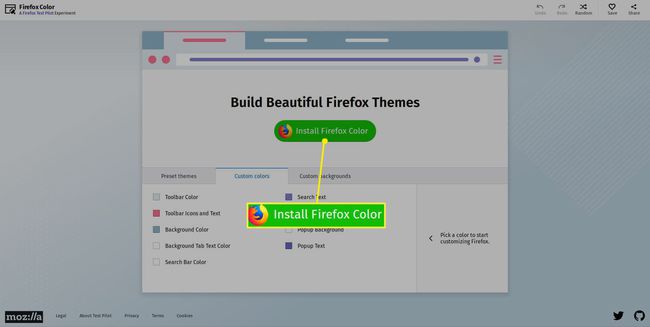
-
Seleccione Agregar a Firefox.

Cómo usar Firefox Color para crear temas de Firefox
Ahora que tiene el complemento, puede comenzar a crear y guardar sus propios temas personalizados. Todo es simple y gráfico, por lo que no es necesario ser demasiado técnico.
-
Volver a la Sitio web de Firefox Color.
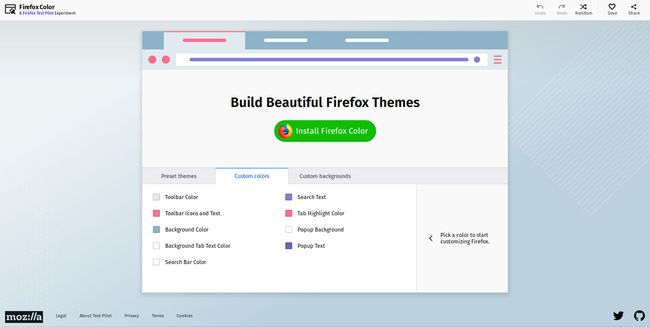
-
Llegará a una página que contiene los colores de diferentes elementos dentro de la ventana de su navegador. Cambiarlos los cambiará en tiempo real, tanto en la vista previa como en su propio navegador.
Si tiene algo en mente, puede ponerse manos a la obra de inmediato. En caso de que esté buscando inspiración, puede cargar una imagen de fondo a través de Firefox Color. Intente elegir colores de esa imagen.
-
A medida que complete cada color, verá qué partes de la ventana se ven afectadas en la vista previa.
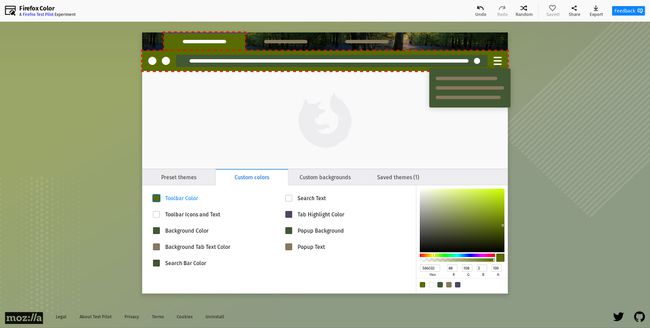
-
Selecciona el Fondos personalizados pestaña. Aquí puede elegir entre un patrón de Mozilla o puede cargar su propia imagen de fondo para su tema.
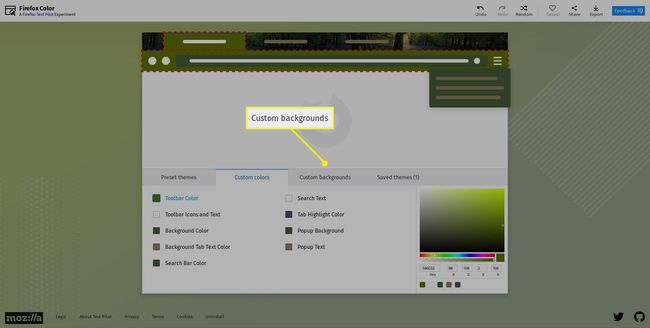
-
Si planeas usar tu propia imagen de fondo, deberás recortarla para que se ajuste al fondo de Firefox. Seleccione O agrega el tuyo para seleccionar su propia imagen de fondo.
Mozilla aún no ha publicado especificaciones definitivas para Firefox Color, pero 3000px por 650px parece ser una buena estimación.
-
Una vez que hayas agregado tu imagen, usa los controles de posición para ajustar la ubicación de tu fondo en tu ventana de Firefox.
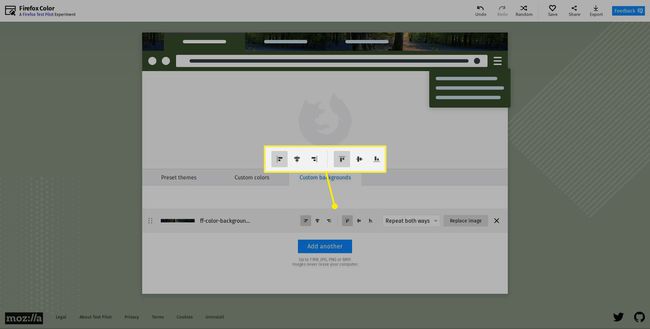
-
Cuando esté satisfecho con su tema, puede guardarlo para aplicarlo automáticamente cuando lo desee. Selecciona el Corazón en la esquina superior derecha de la ventana para guardar su tema.
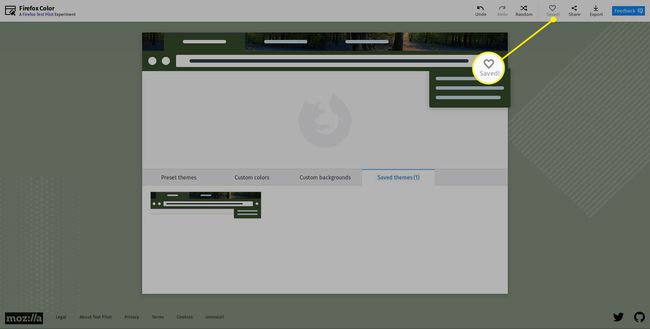
-
También puede exportar su tema para compartirlo o cargarlo en el mercado de Firefox. Seleccione Exportar en la esquina superior derecha de la ventana para comenzar el proceso.
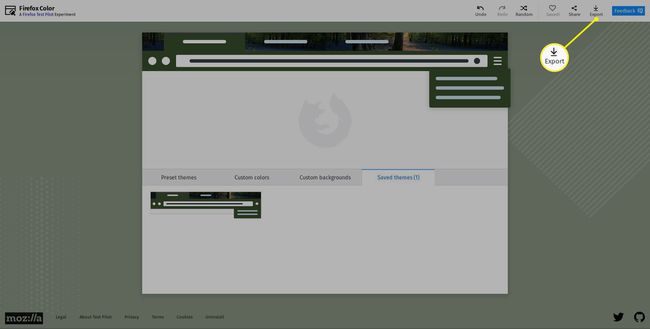
-
Firefox Color comenzará haciéndole saber que va a crear una exportación comprimida de su tema. Seleccione próximo.
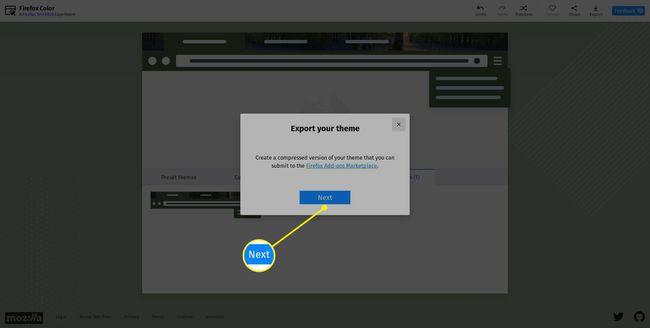
-
Se le pedirá que cree un nombre descriptivo para su tema. Esto es lo que se titulará si carga el tema en el mercado.
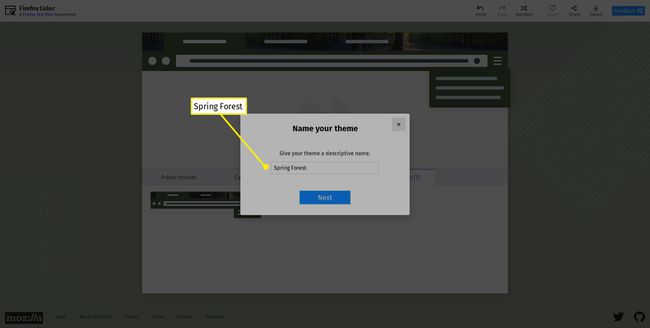
-
Firefox le dará la opción de descargar un archivo ZIP o un archivo XPI. Seleccione cualquiera.
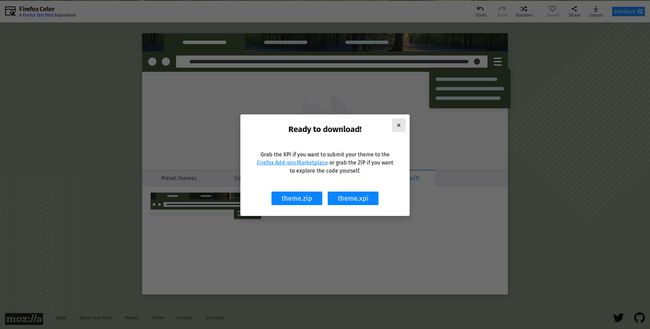
Los archivos XPI se pueden cargar en el mercado o instalar directamente en Firefox.
¡Felicidades! Ahora puede crear y compartir sus propios temas de Firefox de forma rápida y sencilla.
